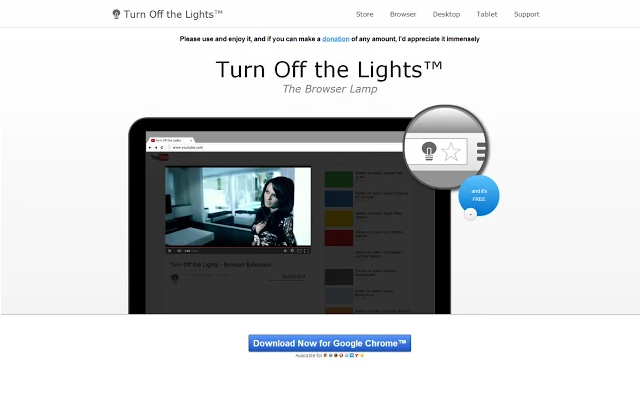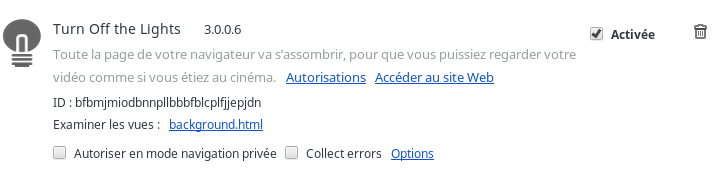Améliorez votre expérience vidéo! Éteignez les lumières et regarder votre vidéo dans la même ambiance qu’au cinéma .
Vous avez sûrement déjà entendu parlé de la technologie Ambilights, qui permet de reproduire les teintes des lumières présentes sur votre écran de télévision à l’arrière de celui-ci pour vous immerger complètement dans le film! Aujourd’hui nous vous proposons Turn Off The lights pour Chromebook !
Turn Off the lights est une extension chrome qui permet de régler l’intensité de l’arrière plan d’une page web pour mettre en avant une vidéo et assombrir tout le reste de la page internet. Grâce à Turn Off the lights plonger dans l’ambiance de votre film sans que votre regard soit attirer par autre chose sur la page.
Comment ça marche ?
Cliquez simplement sur l’icône de la lampe présent dans l’Omnibox , les lumières de la page s’estompent. Cliquez à nouveau , la page retrouvera toute sa luminosité. Regarder cette vidéo pour comprendre tout l’intérêt de cette extension :
Installer Turn Off The Lights sur chromebook :
- Rendez vous sur le store de Google
- Cliquez sur le Bouton Gratuit :
C’est fait, vous pourrez voir dans la barre URL une icône représentant une ampoule apparaître.
Paramétrage de Turn Off The Lights :
Si l’extension fonctionne dès l’installation juste en cliquant sur l’icône lorsque vous visionnez une vidéo, sachez que vous pouvez encore améliorer l’expérience utilisateur.
En effet lorsque vous vous rendez dans la rubrique extension vous pourrez trouver un lien vers les options de Turn Off The lights :
Ou appuyez sur le bouton ci-dessous pour y accéder directement :
❯Options de Turn Off The Lights
Une fois dans l’interface de paramétrage lancée vous aurez une multitude d’options. Celles que j’ai retenu :
Dans Les Notions de base vous pourrez :
- Changer la couleur de l’estompage,
- Diminuer ou augmenter l’opacité de l’arrière plan
- Flouter tout l’arrière plan
- Activer automatiquement Turn the lights dès qu’une vidéo se lance
Dans les Options avancées : Activer les raccourcis clavier ci-dessous.
- Ctrl + Shift + L pour assombrir/retrouver l’éclairage normal.
- Alt + ↑ pour assombrir l’écran (augmenter l’opacité).
- Alt + ↓ pour rendre l’écran plus clair (diminuer l’opacité).
- Alt + * pour réduire/restaurer la luminosité sur tous les onglets ouverts.
Dans les mouvements caméra :
- Activez le Mouvement de caméra pour que la page web puisse s’assombrir avec un geste de la main vers le bas.
Bref vous l’aurez compris nous sommes conquis par Turn Off The Lights, si comme nous vous aimez regarder des vidéos sur le net laissez-nous votre avis, posez-nous vos questions dans la suite de cet article à travers vos commentaires.